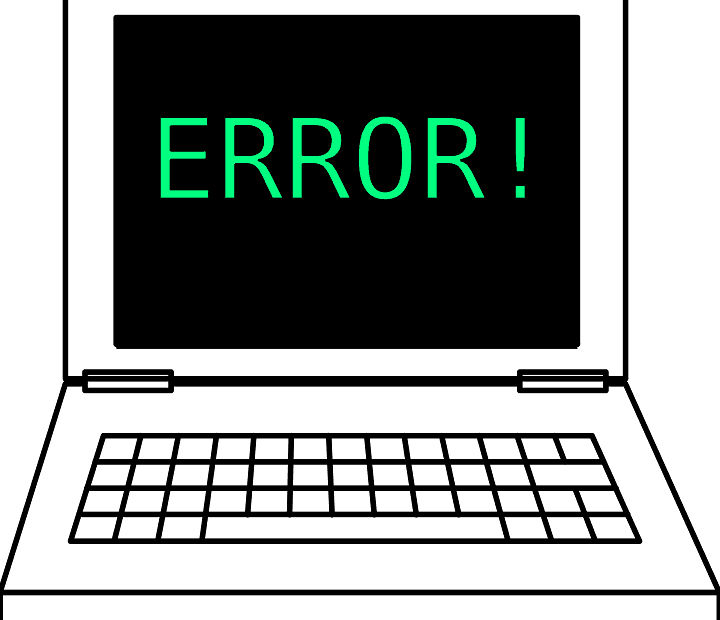
Mnoho používateľov, ktorí inovovali z Windowsu 8.1 na Windows 10, môže čeliť a Chyba systému súborov (1073545193) pri pokuse o otvorenie aplikácie Windows Store. Táto chyba sa môže objaviť aj vtedy, keď sa používatelia pokúsia otvoriť obrazové súbory v týchto novo inovovaných systémoch.
Aj keď ide o chybu systému súborov, jednoduchá kontrola systému súborov v príkazovom riadku (sfc /scannow) nemusí problém vyriešiť.
Ak chcete vyriešiť chybu systému súborov (1073545193) v systéme Windows 10, vyskúšajte nasledujúce kroky na riešenie problémov.
Tu je postup, ako opraviť chybu systému súborov 107354519
- Skúste použiť wsreset
- Spustite nástroj na riešenie problémov s aplikáciou Windows Store
- Skúste vyčistiť disk
- Opravte pomocou príkazu Powershell
Riešenie 1 – Skúste použiť wsreset
Prvá vec, ktorú treba vyskúšať, by mala byť najjednoduchšia. Ak sa chcete pokúsiť vyriešiť chybu systému súborov 107354519, postupujte podľa týchto krokov:
1. Otvorte dialógové okno Spustiť stlačením Win + R.
2. Do dialógového okna Spustiť zadajte príkaz: „wsreset.exe“ a stlačte kláves Enter.
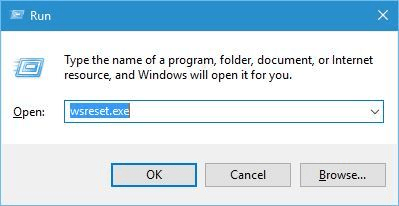
Dúfajme, že tento jednoduchý trik by mal vyriešiť váš problém. Ak namiesto toho vyvolá nasledujúcu chybu, prejdite na druhé riešenie:
“ms-windows-store: PurgeCaches
Chyba systému súborov (-1073545193)”
Riešenie 2 – Spustite nástroj na riešenie problémov s aplikáciou Windows Store
Toto je ďalšie jednoduché riešenie, ktoré takmer vždy vyrieši chybu. Spustite nástroj na riešenie problémov s aplikáciou Windows Store a opravte chybu systému súborov 107354519.
Nasleduj tieto kroky:
1. Kliknite na Štart a do vyhľadávacieho panela napíšte „riešenie problémov“.
2. Vyberte „zobraziť“ v ľavom hornom rohu okna. Kliknite na aplikáciu Windows Store.
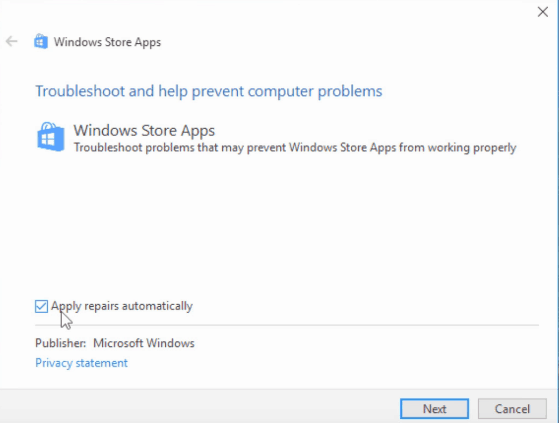
3. Postupujte podľa všetkých pokynov na obrazovke. Po dokončení procesu reštartujte počítač.
Dúfajme, že to funguje pri riešení chyby systému súborov (1073545193). Ak neprejde na riešenie 3.
- PREČÍTAJTE SI TIEŽ: Sťahovanie aplikácie Windows Store zaseklo? Tu je návod, ako to opraviť v 7 krokoch
Riešenie 3 – Skúste vyčistiť disk
Ak chcete zistiť stav úložného disku, postupujte podľa týchto jednoduchých krokov:
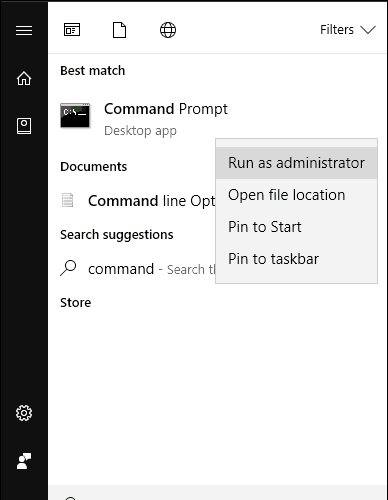
1. Otvorte príkazový riadok v administratívnom režime. (Na začiatku zadajte „Príkazový riadok“. Vo výsledkoch vyhľadávania kliknite pravým tlačidlom myši na „Príkazový riadok“ a vyberte „Spustiť ako správca“.)
2. V príkazovom riadku zadajte postupne nasledujúce príkazy:
- DISM.exe /Online /Cleanup-image /Scanhealth
- DISM.exe /Online /Cleanup-image /Restorehealth
3. Po dokončení zatvorte okno príkazového riadka a reštartujte počítač.
Zistite, či to pomohlo vyriešiť problém. Ak neprešlo na štvrté riešenie.
Riešenie 4 – Opravte pomocou príkazu Powershell
Toto riešenie je v porovnaní s predchádzajúcimi trochu komplikovanejšie. Postupujte teda opatrne podľa krokov.
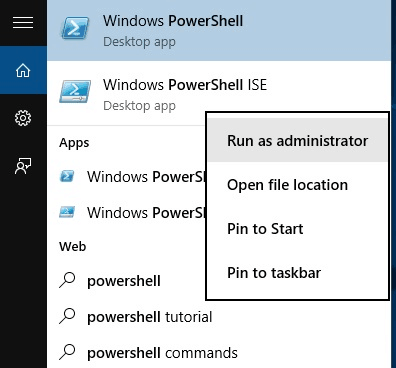
1. Otvorte PowerShell v administratívnom režime. (Na Štart zadajte „Powershell“. Vo výsledkoch vyhľadávania kliknite pravým tlačidlom myši na „Windows PowerShell“ a vyberte „Spustiť ako správca“.)
2. Postupne zadajte nasledujúce príkazy:
- Get-AppXPackage | Remove-AppxPackage
- Get-AppxPackage -AllUsers | Remove-AppxPackage
Tieto príkazy odstránia Windows Store a všetky jeho aplikácie pre aktuálneho používateľa a všetkých ostatných používateľov.
3. Reštartujte počítač a znova otvorte PowerShell v správcovskom režime (rovnako ako v kroku 1).
4. Zadajte nasledujúci príkaz:
- Get-AppXPackage | Foreach {Add-AppxPackage -DisableDevelopmentMode -Register “$($_.InstallLocation) AppXManifest.xml”}
Týmto sa obnoví Windows Store a aplikácie.

5. Reštartujte počítač ešte raz a zistite, či sa tým váš problém vyriešil.
Dúfajme, že jedno z týchto riešení pre vás fungovalo. Ak sa nepokúsil kontaktovať Podpora spoločnosti Microsoft.
SÚVISIACE PRÍBEHY, KTORÉ SI MUSÍTE POZRIŤ:
- Windows 10 Pro pre pokročilé počítače nahrádza klasický súborový systém NTFS
- Oprava: Poškodené systémové súbory v systéme Windows 10
- Oprava „Chyba: Systém nemôže otvoriť súbor“
![Windows Media Player zlyhá v systéme Windows 10 [RÝCHLA OPRAVA]](/f/2a5f70565c8c47d7b6fc835241186bbd.jpg?width=300&height=460)

